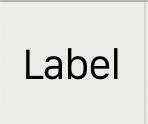 :「Label」
:「Label」
サイズ変更可能なの静止テキスト。
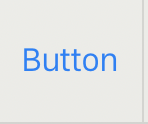 :「Button」
:「Button」
タップボタン。タップされた時にそのオブジェクトのアクションを起こす。
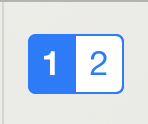 :「Segmented Control」
:「Segmented Control」
それぞれ個別のボタンとして機能する。
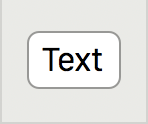 :「Text Field」
:「Text Field」
タップしたときに文字を入力できる。
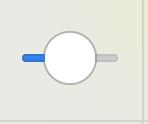 :「Slider」
:「Slider」
スライダーの表示、値の範囲。
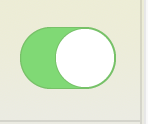 :「Swirch」
:「Swirch」
スイッチ。コントロールのタップして値を切り替える。
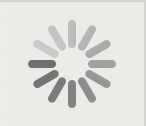 :「Activity Indicator View」
:「Activity Indicator View」
不明な期間のタスクまたはプロセスの進行状況に関するフィードバックを提出する。ロード中に使うクルクル
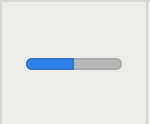 :「Progress View」
:「Progress View」
進行状況の表示時間の経過に伴うタスクの進行状況を表示する。
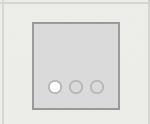 :「Page Control」
:「Page Control」
複数画面にまたがるページの現在の位置を表示し、移動をサポートしてくれる部品。
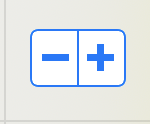 :「Stepper」
:「Stepper」
プラスボタン(+)とマイナスボタン(-)で値の増減を管理するボタンである。
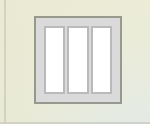 :「Horizontal Stack View」
:「Horizontal Stack View」
横(水平方向)に並んだサブビューを持たせ、管理します。
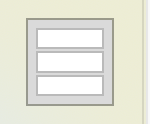 :「Vertical Stack View」
:「Vertical Stack View」
縦(垂直方向に並んだサブビューを持たせ、管理します。
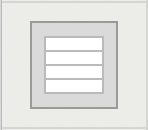 :「Table View」
:「Table View」
配列などで格納されたデータをリストとして画面に表示したい場合に使います。セルを使用するには、UITableViewCellを使用。
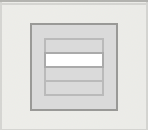 :「Table View Cell」
:「Table View Cell」
Table Viewを選択するとそのCellの画像が画面に表示される。
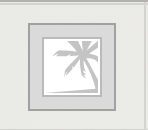 :「Image View」
:「Image View」
単一の画像、または画像配列で表示されたアニメーションのを表示する。
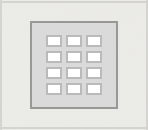 :「Collection View」
:「Collection View」
画像をマス目に配置する。
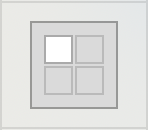 :「Collection View Cell」
:「Collection View Cell」
Collection Viewと一緒に使うセル。
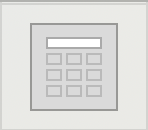 :「Collection Reusable View」
:「Collection Reusable View」
セクションを表示するための部品。
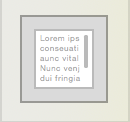 :「Text View」
:「Text View」
ホイールを回してデータを選択する部品である。
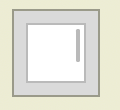 :「Scroll View」
:「Scroll View」
自分より大きい部品をスクロールして見ることができるビューである。
スクロールはフリック操作で行う。
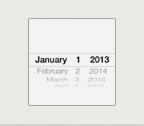 :「Date Picker」
:「Date Picker」
ホイールを回して時刻や日付を設定するための部品である。
iOSの時間設定にも使われている。
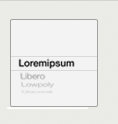 :「Picker View」
:「Picker View」
リストから項目を選択する。
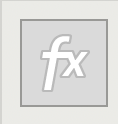 :「Visual Effect View with Blur」
:「Visual Effect View with Blur」
中の部品が曇りガラスのようになる入れ物である。ブラーエフェクトは1枚の曇りガラスを置くイメージ。
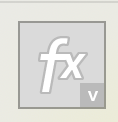 :「Visual Effect View with Blur and Vibrancy」
:「Visual Effect View with Blur and Vibrancy」
バイブレンシーエフェクトは、中に入れた部品すべてが曇りガラスのようになる。
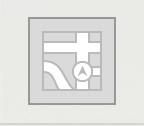 :「Map Kit View」
:「Map Kit View」
地図を表示するために使う。
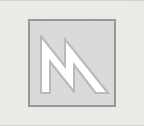 :「MetalKit View」
:「MetalKit View」
画像処理やデータ並列演算などを効率的に行うためのフレームワークです。
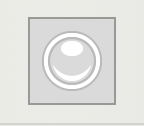 :「GLKit View」
:「GLKit View」
OpenGL ES対応のデフォルト実装を提供。3Dのものなど
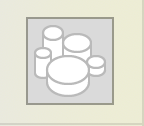 :「SceneKit View」
:「SceneKit View」
3Dゲームを手軽に作れるフレームワーク。
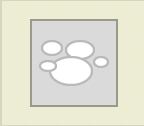 :「SpriteKit View」
:「SpriteKit View」
2Dゲーム用フレームワークである。
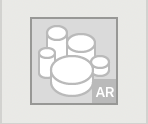 :「ARKit SceneKit View」
:「ARKit SceneKit View」
ARでで3Dモデルを読込み&表示。
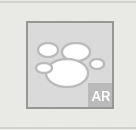 :「ARKit SpriteKit View」
:「ARKit SpriteKit View」
ARで2Dモデルを読込み&表示。
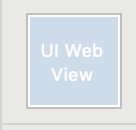 :「Web View (deprecated)」
:「Web View (deprecated)」
指定したURLのWebページを読み込んで表示するUIパーツです。
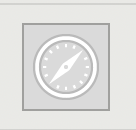 :「WebKit View」
:「WebKit View」
Webコンテンツをアプリに埋め込むことができます。
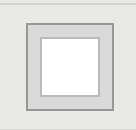 :「View」
:「View」
Viewを管理・操作(表示・非表示・配置・アニメーションなど)をする役割をもつ。
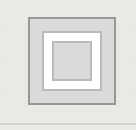 :「Container View」
:「Container View」
Viewの中にさらにviewを入れ込む事のできる。
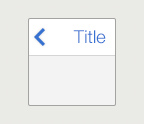 :「Navigation Bar」
:「Navigation Bar」
画面タイトルやページ移動のボタンを表示するために使われる入れ物である。例えば、iOSの設定画面の上部に表示されていて、ボタンを押せば前のページに戻ることができる。
 :「Navigation Item」
:「Navigation Item」
Navigation Bar(以下、ナビゲーションバー)に表示するタイトルやボタンを管理する部品である。
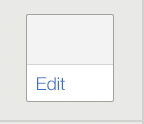 :「Toolbar」
:「Toolbar」
補助的な機能を持ったボタン(UIToolbarButtonItems)を配置するために使われるパーツです。
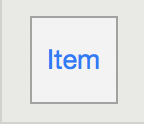 :「Bar Button Item」
:「Bar Button Item」
ナビゲーションバーやツールバーの中に並べるボタンやスペースの部品のことである。
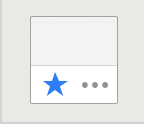 :「Tab Bar」
:「Tab Bar」
画面を切り替えるボタンを並べるためのバーである。
ツールバーでも似たようなことができるが、タブバーを使うと選択中のボタンの色を変えたり、ボタンの角にバッチを表示したりを作り込みせずに実装できるのが嬉しい。
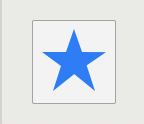 :「Tab Bar Item」
:「Tab Bar Item」
Tab Bar(以下、タブバー)に配置するボタンやタイトルを持つ部品のことである。
Tab Bar Controllerを使う場合、1つのビューコントローラーにつき1つのタブバーアイテムが割り当たる。
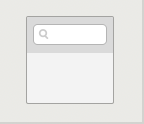 :「Search Bar」
:「Search Bar」
検索文字列を入力するために使われるテキストフィールドである。UITextFieldでも同じようなことができるが、サーチバーを使うとブックマークボタンや絞り込み検索を行うためのスコープバーなど、検索の補助機能が使えるので便利。
iOSの設定画面にサーチバーがあり、設定項目を検索できるようになっている。
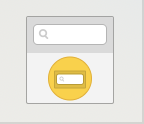 :「Search Bar and Search Display Controller」
:「Search Bar and Search Display Controller」
テキスト入力用のテキストフィールド、検索ボタン、ブックマークボタン、およびキャンセルボタンが用意されている。ストーリーボードでViewに挿入すると検索ディスプレイコントローラーへの適切な接続を自動的にしてくれる
 :「Fixed Space Bar Button Item」
:「Fixed Space Bar Button Item」
アイテム間の空きを調節する。
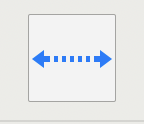 :「Flexible Space Bar Button Item」
:「Flexible Space Bar Button Item」
両サイドにアイテムを配置することができる。
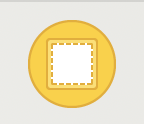 :「View Controller」
:「View Controller」
ViewControllerの追加できる。複数の画面。
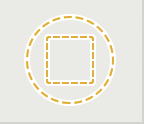 :「Storyboard Reference」
:「Storyboard Reference」
Stroryboardを分割することができる機能。Storyboard全体の可視性向上
5つのタブを把握する度に、いちいち縮小表示しなくて済む。
また画面数が増えた場合においても、可視性が維持できる。
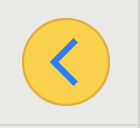 :「Navigation Controller」
:「Navigation Controller」
ページ上部にナビゲーションバーを表示し、複数画面を階層的に行ったり来たりできるようにする部品である。
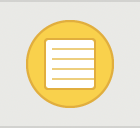 :「Table View Controller」
:「Table View Controller」
UICollectionView(以下、コレクションビュー)を管理するコントローラーである。
部品の配置はTable View Controllerに似ていて、ビューコントローラーは直下にViewが配置されているのに対し、コレクションビューコントローラーは直下にCollection View(以下、コレクションビュー)が配置されているのが特徴である。
そのため、コレクションビューコントローラーを使うと画面いっぱいにコレクションビューが表示される。
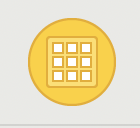 :「Collection View Controller」
:「Collection View Controller」
コレクションビューの管理を専門とするView Controller。
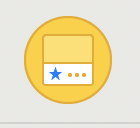 :「Tab Bar Controller」
:「Tab Bar Controller」
複数画面と接続し、UITabBar(以下、タブバー)に並べられたボタンで画面の切り替えを行う部品である。
画面の追加削除が楽にできる。
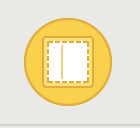 :「Split View Controller」
:「Split View Controller」
画面を左(以下、マスター部)と右(以下、ディテール部)に分割し、マスター部の項目を選択するとディテール部に詳細が表示されるような仕組みを提供するコントローラーである。
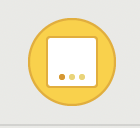 :「Page View Controller」
:「Page View Controller」
めくる、または、ドラッグで画面を遷移させるコントローラーである。
セグエでも似たようなことができるが。ページビューコントローラーを使うと、セグエの定義やスワイプ検知を実装せずに簡単にビューコントローラーの切り替えを実装できるので便利。
アプリのマニュアルなど、外部データが不要な画面を連続して表示する場合などに活用できる。
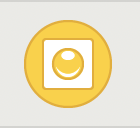 :「GLKit View Controller」
:「GLKit View Controller」
GLKit Viewを管理するコントローラー。
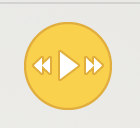 :「AVKit Player View Controller」
:「AVKit Player View Controller」
音声や映像を再生することができます。
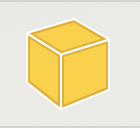 :「Object」
:「Object」
nterface Builderで直接利用できないオブジェクトとコントローラ用のテンプレートを提供します。
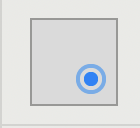 :「Tap Gesture Recognizer」
:「Tap Gesture Recognizer」
タップしたときに対応する処理を設定する。
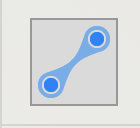 :「Pinch Gesture Recognizer」
:「Pinch Gesture Recognizer」
部品を2つの指で摘んで外側に広げたとき、または、内側に狭めたときを検知する部品。
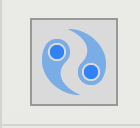 :「Rotation Gesture Recognizer」
:「Rotation Gesture Recognizer」
部品をタッチしている2つの指の座標を結ぶ直線が回転したことを検知する部品。
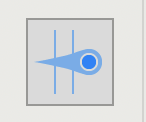 :「Rotation Gesture Recognizer」
:「Rotation Gesture Recognizer」
スワイプを検知する部品である。スワイプとは、画面に触れた指を上下左右いずれかの方向に素早く動かす動作のことをいう。
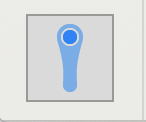 :「Pan Gesture Recognizer」
:「Pan Gesture Recognizer」
ドラッグ&ドロップを検知する部品である。
スワイプリコグナイザーは素早く指を動かさなければ検知されないが、パンリコグナイザーはゆっくり指を動かしても検知され、元の位置からの移動量を正確に把握することができる。
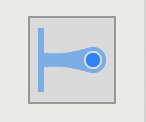 :「Screen Edge Pan Gesture Recognizer」
:「Screen Edge Pan Gesture Recognizer」
画面端のドラッグを検知する部品である。
iOSの画面端から内側に向かってスワイプしたときにニョキッと現れる通知センターやコントロールセンターもスクリーンエッジリコグナイザーが使われている。
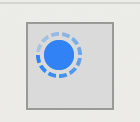 :「Long Press Gesture Recognizer」
:「Long Press Gesture Recognizer」
長押しを検知する部品である。似ている部品のTap Gesture Recognizer(以下、タップリコグナイザー)は指が画面に触れただけで検知されるので誤タップが起きやすい。
一方、ロングプレスリコグナイザーは検知までに一定時間が必要なので誤タップが起きにくい。ゆえに、誤タップしそうな状況を回避するために利用させることが多い。
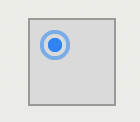 :「Custom Gesture Recognizer」
:「Custom Gesture Recognizer」
組み込みのUIKitジェスチャーレコグナイザーが希望する動作を提供しない場合は、カスタムジェスチャーレコグナイザーを定義できます。UIKitは、タップ、長押し、パン、スワイプ、回転、およびピンチのタッチシーケンスを処理するための高度に設定可能なジェスチャ認識機能を定義します。他のタッチシーケンスの場合、またはボタンを押す操作を含むジェスチャを処理する場合は、カスタムジェスチャ認識機能を定義できます。
参考文献
はじはじアプリ体験
https://hajihaji-lemon.com/smartphone/
AppleDeveloper
https://developer.apple.com/